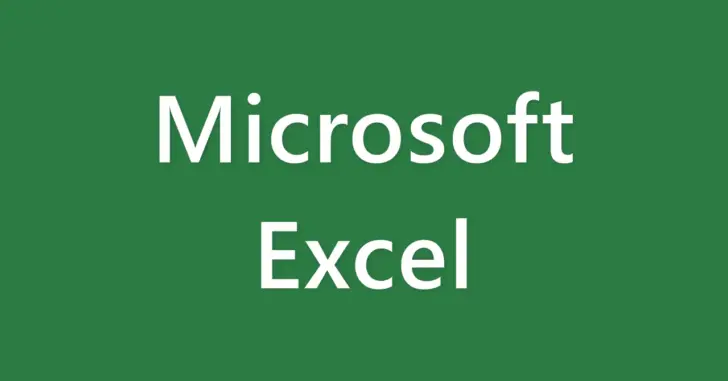
Microsoft Excel(エクセル)には、数値を丸める(四捨五入、切り捨て、切り上げ)ときのために、以下の関数が用意されています。
- ROUND:四捨五入
- ROUNDDOWN:切り捨て
- TRUNC:切り捨て
- ROUNDUP:切り上げ
そこでここでは、Excel(エクセル)の「ROUND」「ROUNDDOWN」「ROUNDUP」「TRUNC」関数の使い方を紹介します。
目次
数値の四捨五入
数値を四捨五入するときは、ROUND関数を使用します。
ROUND関数の書式
=ROUND(数値, 桁数)
ROUN関数では、桁数で指定した桁よりも下の桁が四捨五入され、桁数の指定方法は、一の位を「0」として、それより大きい桁は負の数、小さい桁は正の数で指定します。
ROUND関数の使い方
たとえば、セルA2に入力されている数値「1234.567」を10の位の概数として表示するときは、以下のように数式を入力します。
=ROUND(A2,-1)
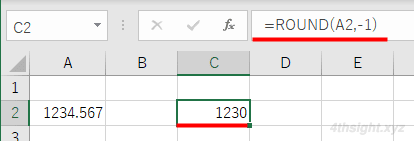
小数点以下を四捨五入したいときは、以下のように数式を入力します。
=ROUND(A2,0)
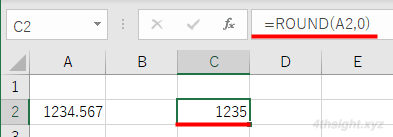
表示上だけ四捨五入したいときは
Excelでは、セルの表示形式を設定することで、入力されている数値はそのままで、表示上だけ四捨五入することもできます。
たとえば、数値「1234.567」を入力しているA2セルを選択した状態で「ホーム」タブの「数値」セクションにある「小数点以下の桁数を減らす」をクリックすると、小数点以下の桁数を調整できます。
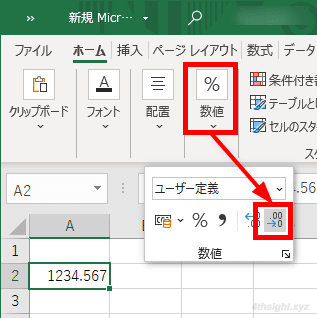
下の画像をご覧いただくと分かるように、セルに入力した数値はそのままで、表示上だけ四捨五入した数値を表示できます。

なお、表示上だけ四捨五入するよう設定している状態で計算などを行うと、表示されている計算結果と、実際の計算結果が異なる場合があるので、厳密に計算を行いたい場合などは注意が必要です。
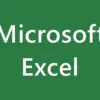
数値の切り捨て
数値を指定した桁数で切り捨てるときは、ROUNDDOWN関数やTRUNC関数を使用します。
ROUNDDOWN関数の書式
=ROUNDDOWN(数値, 桁数)
ROUNDDOWN関数では、桁数で指定した桁よりも下の桁が切り捨てられ、桁数の指定方法はROUND関数と同じです。
ROUNDDOWN関数の使い方
たとえば、セルA2に入力されている数値「1234.567」を10の位で切り捨てるときは、以下のように数式を入力します。
=ROUNDDOWN(A2,-2)
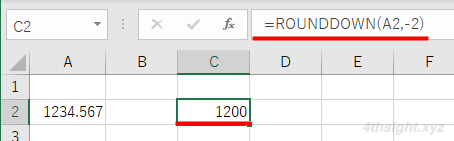
TRUNC関数の書式
=TRUNC(数値, [桁数])
TRUNC関数も、桁数で指定した桁よりも下の桁が切り捨てられ、桁数を指定しない場合は小数点以下が切り捨てられます。
TRUNC関数の使い方
たとえば、セルA2に入力されている数値「1234.567」で小数点以下を切り捨てたいときは、以下のように数式を入力します。
=TRUNC(A2)
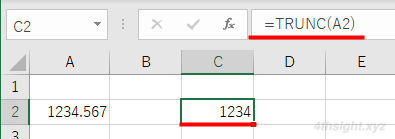
数値の切り上げ
数値を指定した桁数で切り上げたいときは、ROUNDUP関数を使用します。
ROUNDUP関数の書式
=ROUNDUP(数値, 桁数)
ROUNDUP関数では、桁数で指定した桁よりも下の桁が切り上げられ、桁数の指定方法はROUND関数と同じです。
ROUNDUP関数の使い方
たとえば、セルA2に入力されている数値「1234.567」を十の位以下を切り上げたいときは、以下のように数式を入力します。
=ROUNDUP(A2,-2)
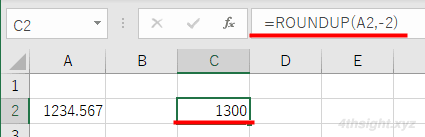
あとがき
いずれの関数も数値の計算を行う場合に覚えておきたい関数です。
